更改 iPhone、iPad 和 iPod touch 的主屏幕按钮点击速度

如果您有 iPhone、iPad 或 iPod touch,您现在可能知道在 iOS 中需要双击和三次单击主屏幕按钮才能执行某些操作,例如调出锁屏音乐控件、显示多任务栏、翻转屏幕、启用缩放、召唤Assistive Touch,甚至打开 < a href="https://ipressx.com/enable-guided-access-ios/">Guided Access 将 iOS 锁定为单个应用程序。
点击 iPhone 和 iPad 上的主屏幕按钮所需的默认速度对某些人来说可能会有问题,因为它需要相当快的双击或三次点击才能工作。
值得庆幸的是,借助 iOS,我们现在可以轻松更改在任何 iPhone 或 iPad 上激活主屏幕按钮所需的点击速度。
如何更改 iPhone 和 iPad 上主页按钮的点击速度
- 在 iOS 中打开“设置”应用
- 转到“常规”和“辅助功能”
- 点击“Home-click Speed”并选择“Slow”或“Slowest”作为新的 Home click 设置
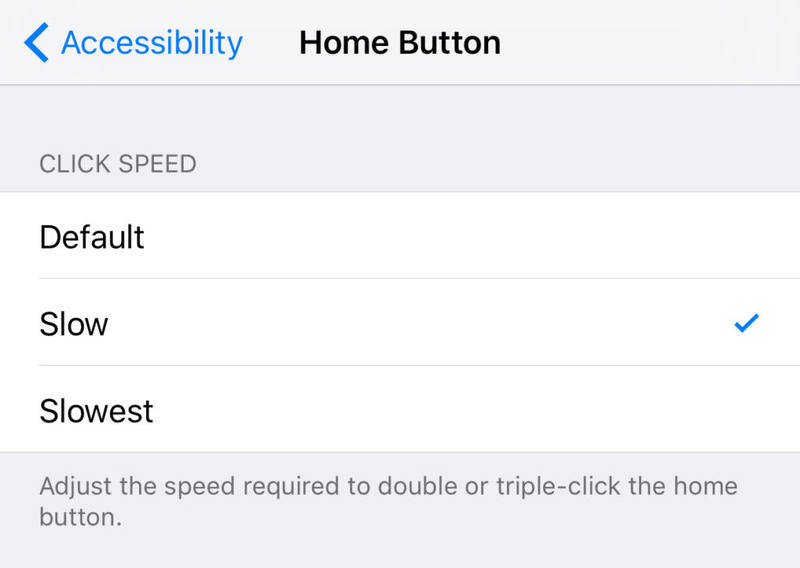
点击任何 Home-click 速度选项都会导致 iPhone 或 iPad 以激活双击或三次单击所需的新速度振动,从而很好地指示允许的新宽大度。
这个设置已经存在了一段时间,如果你使用的是较早版本的 iOS,你可能会发现它看起来像这样:

无论外观如何,点击速度调整功能都是一样的。
对于许多人来说,“慢”设置是一个相当合理的选择,但对于年幼的孩子、有运动障碍的人或手或手腕受伤的人来说,“最慢”选项会避免很多挫败感。
您需要安装 iOS 6 或更高版本才能使用此功能,但它在 iPad、iPod 或 iPhone 上的工作原理相同。
